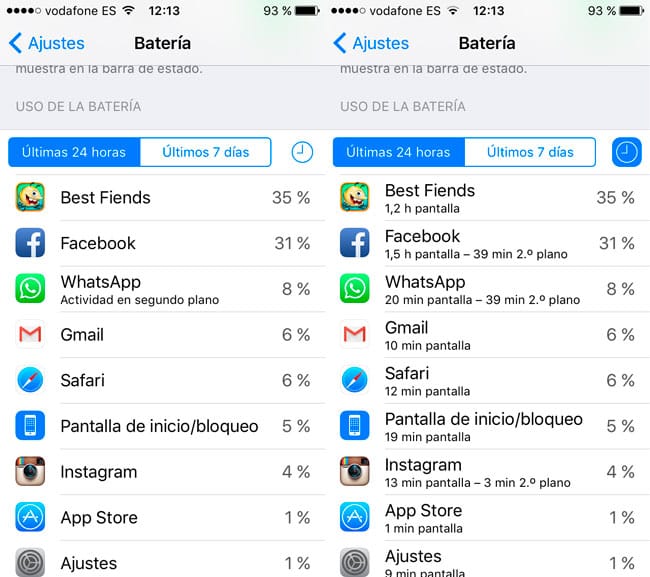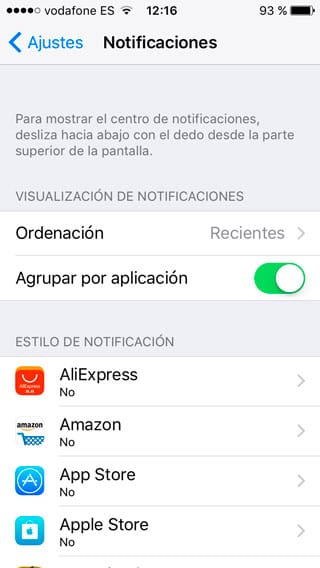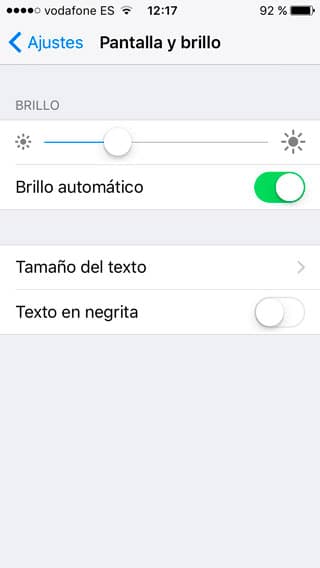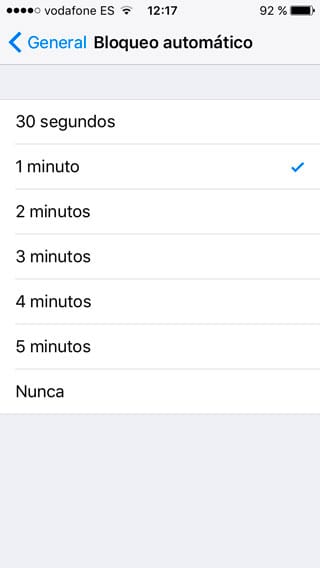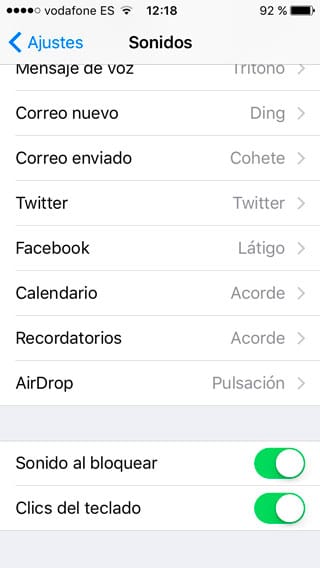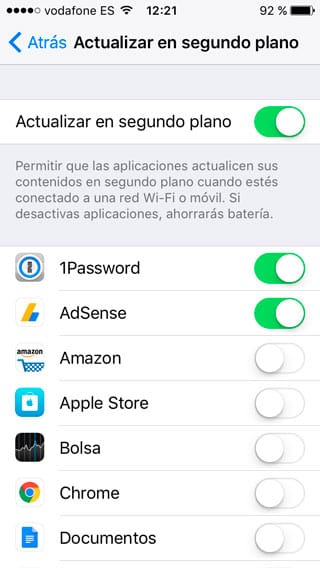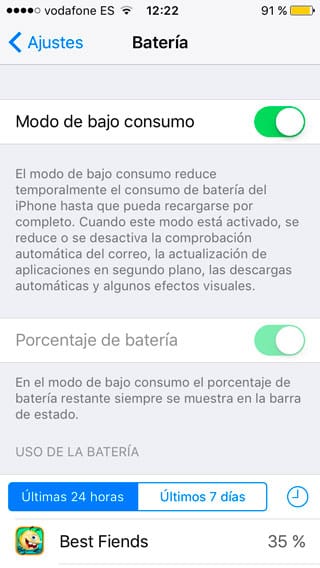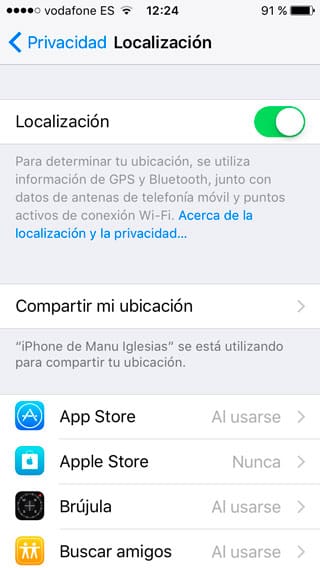Ya ha llegado a las tiendas el nuevo buque insignia de Samsung, el Galaxy S5. Este nuevo terminal trae consigo múltiples funciones nuevas de las que ya hablamos largo y tendido pero no sólo trae esas nuevas mejoras, sino que los usuarios después de comprar el terminal han podido encontrar otras nuevas funciones extras.
Hoy en El Androide Libre, los vamos a mostrar 50 trucos, curiosidades y opciones ocultas que trae esta bestia coreana. Acompañado de muchísimos vídeos, podréis ver de forma más visual gran parte de las cosas que os mostremos. Aclarar que algunos de estas curiosidades requieren de un accesorio que no os costará más de 2€ (un cable adaptador OTG, por ejemplo). Sin más dilación, allá va.
Modo Básico
Este modo se encarga de ofrecer al usuario una interfaz más sencilla con iconos más grandes, especial para personas mayores que adquieran este terminal o compradores principiantes que necesiten ir poco a poco.
Para activar este modo tendremos que ir a Ajustes > Modo Fácil > On/Off. Cuando lo activemos nos pedirá que elijamos las aplicaciones que mostrará en la pantalla principal y si dejamos algún hueco sin elegir, posteriormente podremos pulsar sobre el icono de “+” y elegir una. El vídeo os dejará más claro su funcionamiento.
Modo para niños
No es de extrañar que los más pequeños de la casa nos pidan el smartphone de vez en cuando para poder jugar a algún juego. Pues se ve que en Samsung también hay padres y han incorporado en el Galaxy S5 un nuevo modo para niños.
Una vez habilitado este modo, que podremos hacerlo desde el menú de ajustes rápidos o desde los Ajustes del teléfono, podremos darle el dispositivo a nuestro hijo. Cuando él lo reciba verá una interfaz muy interactiva y con colores vivos como si fuese una serie animada. Además, antes podremos configurar los juegos que queramos que se muestren o a lo que tendrá acceso. Si pretendiera entrar donde no debe, le pediría un código de acceso que nosotros previamente habremos seleccionado.
No hay que temer a partir de ahora por lo que hagan estos renacuajos con nuestro móvil, sólo tener cuidado de que no acabe en el suelo.
Úsalo con una mano
Ya vimos esta opción en el LG Optimus G Pro 2 y en mi opinión, cuando se trata de dispositivos con pantallas de 5 pulgadas o más es necesario un modo así. El Galaxy S5 incorpora una opción que reduce el tamaño de la pantalla para que controlándolo con una mano lleguemos a cualquier parte con el dedo.
Para activar este modo, tendremos que ir a Ajustes > Operaciones con una mano > On/Off. Aquí os explicará como activar este modo posteriormente. Un detalle que me ha gustado es que podemos mover la pantalla al lado izquierdo en el caso de que seamos zurdos.
Descarga más rápido usando WiFi y LTE a la vez
Una de las funciones que destacaron en la presentación del Galaxy S5 fue la posibilidad de usar la red WiFi y el LTE al mismo tiempo para alcanzar velocidades de descarga increíbles. Pero las operadoras están empezando a cancelar esta opción en los usuarios que tengan un Galaxy S5. Esperemos que más adelante dejen explotar más esto en el Galaxy S5.
Para activar este modo y usarlo, si vuestra operadora os lo permite, tendréis que ir a Ajustes > Download Booster y pulsar para activarlo. Si lo usáis, no os sorprendáis cuando veáis un salto en vuestro consumo de datos.
Listas de reproducción inteligentes
Una de las mejoras que encontramos en el nuevo buque insignia de Samsung nos la encontramos en su reproductor de música.
Ahora cuando estemos escuchando música en nuestro dispositivo, si lo colocamos en modo apaisado nos mostrará listas de reproducción hechas por el smartphone con música similar a la que estamos escuchando. Si nos apetece escuchar todo sobre un género, nos lo pondrá fácil.
Desactiva el WiFi en cuanto la señal recibida falle
Otra de las opciones relacionadas con la red WiFi que trae incorporado este terminal es auto-desconectarte de la red WiFi cuando la señal que recibas sea pésima y con fallos. Otra de las opciones para las que se puede utilizar esto es para que en cuanto salgamos de casa se desactive la opción de WiFi. Claro está, quienes tengan una red WiFi mala tendrán que usar más la red móvil, lo que supondrá un gasto mayor de la tarifa de datos.
Si queréis activar esta opción en vuestro smartphone, tenéis que ir a Ajustes > WiFi > Marcáis la casilla de Cambio de red inteligente.
Air View, aprovecha todos los sensores de tu Galaxy S5
Una de las opciones más sorprendentes del Galaxy S5 es su función Air View. Esto se consigue gracias a unos sensores en la pantalla que detectan cuando el dedo pasa por encima sin tocar. Pues si nos vamos a Ajustes > Air View > On/Off podremos utilizar esa utilidad para previsualizar fotografías, ampliar el contenido de un evento del calendario o ver la información de un contacto cuando estemos marcando.
Cambia de smartphone sin preocuparte de los datos
Cuando cambiamos de smartphone tenemos que pasar toda nuestra información al nuevo dispositivo. Podemos hacerlo a través de una copia de seguridad si somos root o usando los servicios de Google. Pero también tenemos almacenados archivos que queremos traspasar y requeriremos de un ordenador en algunos casos para hacerlo rápido.
Esto se ha acabado en el Galaxy S5 ya que ha lanzado en la Play Store una aplicación que te permite traspasar toda tu información y archivos de tu antiguo smartphone al Galaxy S5. Pero no sólo de Android, sino que si teníamos un iPhone podremos también traspasar toda la información de iCloud o si lo quisiéramos, restaurar de una copia de seguridad de iTunes.
Exprime al máximo la batería con el Modo Ahorro
Sin duda, una de las funciones que más destacó en la presentación del terminal fue el fantástico Modo Ahorro que trae incorporado el Galaxy S5. Gracias a él nuestro smartphone durará 5 días en standby con el 30% de batería.
Este modo cambia los blancos en negros para ahorrar consumo de batería y limita el acceso de ciertas aplicaciones, dejándonos hacer llamadas, mandar mensajes, navegar por internet y poco más. Todo sea por no sudar la gota gorda para llegar al final del día.
Para activarlo tendréis que ir a Ajustes > Modo Ahorro y activarlo. O directamente desde el panel de ajustes rápidos.
Usa correctamente los botones
Todos pensábamos que con la incorporación del botón de multitarea en el Galaxy S5 nos olvidaríamos del botón de menú pero no es cierto. Los botones de este nuevo dispositivo esconden una series de funciones interesantes que deberíais conocer ya que te aportará una mejor experiencia de uso.
- Pulsar botón Home – Home
- Mantener pulsado boton Home – Google Now
- Doble pulsación del botón Home – S Voice
- Pulsar botón retroceso – Retrocede
- Mantener pulsado boton retroceso – Activa el modo multi-ventana
- Pulsar botón multitarea – Abre la multitarea
- Mantener pulsado botón multitarea – Actúa como botón de menú
Panel de acceso rápido de ajustes
Otra de las funciones incorporadas en el Galaxy S5 es el menú de acceso rápido a ajustes que dispone, muy similar al que encontramos en los Nexus. Ahora podremos deslizar con dos dedos hacia abajo la barra de notificaciones y nos desplegará una cantidad curiosa de ajustes que podremos activar/desactivar con sólo pulsar o acceder a ellos manteniendo pulsado. Una de las cosas que me ha gustado es que se pueden personalizar los ajustes que quieres que se muestren. Google, creo que deberías poner eso en alguna actualización de Android.
No cabe duda de que esta función será de gran utilidad para esas personas que no paran de modificar los ajustes de su teléfono, ya sea el WiFi, Bluetooth o NFC entre muchos más.
Usa el S Finder para buscar en tu dispositivo
Una nueva herramienta del Galaxy S5 llamada S Finder te ahorrará mucho tiempo cuando busques alguna canción, fotografía, aplicación o documento. Gracias a esta herramienta podremos escribir lo que estemos buscando y automáticamente nos lo mostrará debajo sin demorarse.
Para acceder a S Finder tendremos que irnos a los ajustes rápidos de los que hablamos antes y pulsar sobre la aplicación para empezar la búsqueda.
Utiliza un USB en tu smartphone
Últimamente los dispositivos más recientes incorporan la función OTG (On The Go) que permite ampliar el almacenamiento de nuestro dispositivo a través de una memoria USB. Con esto podremos ampliar la memoria de nuestro smartphone y amenizar nuestros trayectos con películas o música. Habrá que aprovechar la pantalla que incorpora el Galaxy S5, ¿no?
Para poder aprovechar la utilidad OTG del Galaxy S5 requeriremos de un adaptador USB(hembra) a microUSB(macho) o sino, comprar una de las muchas memorias USB con puerto microUSB. En el caso del adaptador no nos costará más de 2-3€ pero si quisiéramos una memoria USB ya hablaríamos de alrededor de 15€.
Desbloquea directamente con tu dedo
Otro de los puntos fuertes y muy destacados del Galaxy S5 es el lector de huellas incorporado en el botón Home. Para ello tendremos que almacenar antes nuestra huella dactilar y posteriormente, con tan sólo deslizar hacia abajo el dedo por el botón Home, podremos desbloquear el smartphone. Eso sí que es una contraseña única.
Además de para la seguridad de nuestro dispositivo, también trae la vinculación con PayPal para pagar de forma más segura en los establecimientos que lo permitan. NFC + PayPal + Contraseña única = Combinación perfecta.
Las notificaciones cuando lo cojas
A más de uno le habrá pasado que dejamos el móvil en la mesa y nos llegan notificaciones pero no nos enteramos de ellas. Los de Samsung han pensado en esa serie de personas y han implementado un nuevo modo de notificaciones inteligentes.
Y os preguntaréis, ¿en qué consiste estas notificaciones?, pues que recibiremos la notificación estando el smartphone donde esté pero cuando cojamos el dispositivo volverá a vibrar para alertarnos de la notificación.
Si queréis activar este modo tendréis que ir a Ajustes > Movimientos y gestos > Smart Alert > On/Off. Ahora cada vez que cojáis el terminal vibrará de nuevo para notificarte de las alertas antiguas.
Responde a las llamadas sólo llevándote el teléfono a la oreja
Tampoco cuesta mucho pulsar en la pantalla para descolgar el teléfono pero sí que es más cómodo llevarte directamente el dispositivo a la oreja para responder y comenzar a hablar. El Galaxy S5 permite esta función y para ello sólo tendremos que irnos a Ajustes > Movimiento y gestos > Direct Call > On/Off.
Mantén la pantalla encendida mientras la miras
Muchas veces estamos sólo viendo la pantalla, ya sea leyendo una noticia o mirando una fotografía durante un tiempo prolongado y la pantalla tiende a atenuarse y apagarse ya que no la estamos pulsado. El Galaxy S5, junto con algunos dispositivos anteriores dispone de una opción que mantiene la pantalla activa mientras la estás mirando.
Para activar esta función habrá que irse al panel de ajustes rápidos y pulsar sobre Smart Stay. Así tu teléfono mantendrá la pantalla activa mientras detecte tus ojos.
Usa gestos en el aire para manejar tu smartphone
Si quieres darle un toque futurista a tu smartphone, puedes activar un modo llamado Air Gestures que te permitirá controlar tu dispositivo sin tocarlo, sólo pasando la mano por encima. Para ello tendremos que ir a Ajustes > Movimiento y Gestos > On/Off Air Gestures.
Con este modo activo podremos movernos por una página web pasando la mano por encima o también, controlar nuestra música. Si pasamos la mano hacia arriba o abajo deslizaremos la página web hacia ese sentido. En cuanto al tema de la reproducción de música, deslizando izquierda o derecha navegaremos por la música y colocando la mano encima pausaremos. Delante de tus amigos quedarás de mago.
Multiventana, usa dos aplicaciones al mismo tiempo
Tener una pantalla de 5 pulgadas puede servir para tener dos aplicaciones a la vez mostradas por pantalla. Esta función se encuentra tanto en el Galaxy S5 como en algunos de los anteriores dispositivos de Samsung. Con esta función podremos tener dos ventanas ejecutando diferentes aplicaciones, por ejemplo podremos ver Twitter mientras vemos un vídeo en Youtube.
Para activar la multiventana podéis hacerlo desde el panel de ajustes rápidos o desde los ajustes pulsando en Multiventana. Una vez activado, podremos desplegar del borde izquierdo una barra con aplicaciones. Aquí podremos desplazarlas a la parte superior o inferior de la pantalla, colocándolas así en una de las dos ventanas.
No te quites los guantes para usarlo
Hay veces que es realmente incómodo tener que quitarte los guantes para contestar una llamada o un mensaje. Algunos dispositivos ya traen este modo incorporado así que el Galaxy S5 no iba a ser menos. Si navegamos por los ajustes y pulsamos sobre Sensibilidad táctil podremos activar el modo guantes. Olvídate de quitarte los guantes para responder una llamada o pulsar con la nariz.
8 Trucos y consejos para la cámara
No cabe duda de que el Galaxy S5 dispone de una de las mejores cámaras del mercado móvil y que presume de ser además la cámara más rápida. Pero es que no sólo dispone de una buena cámara sino que incorpora una serie de funciones muy interesantes y que te convertirán en todo un fotógrafo.
A continuación os dejamos una lista con las funciones que incorpora:
- Live HDR – Mira como actuará el HDR antes de hacer la fotografía.
- Drama Shot – Le da acción a objetos en la imagen.
- Best Face – Toma la mejor cara en una ráfaga de fotografías.
- Eraser – Elimina objetos que estropeen la fotografía
- Panning Shot – Aporta movimiento a la fotografía difuminando el fondo
- Dual Camera Mode – Haz una fotografía con la cámara frontal y trasera al mismo tiempo
- Selective Focus – Selecciona qué quieres enfocar
- Burst Mode – Modo ráfaga
Visualiza tu Galaxy S5 a través de otro Galaxy
Gracias a una herramienta del Galaxy S5, podremos montarlo en un trípode o colocarlo en algún sitio y a partir de otro dispositivo (Galaxy S5 o anterior con NFC) podremos controlarlo. Necesitaremos conexión NFC para emparejas ambos dispositivos y conexión WiFi para hacer el mirroring de la cámara al otro Galaxy.
Una utilidad muy interesante si queremos tomar fotografías. Así lo dejamos en un sitio y con otro móvil lo manejamos. Para ellos tendremos que activar el modo View Remote dentro de los ajustes de la cámara.
Usa una tarjeta microSD
Ya conocemos los problemas que está poniendo Google con KitKat a los terminales con tarjetas SD y es que no deja almacenar aplicaciones en la SD ni contenido que descarguemos a través de ellas. Pero si lo que queremos es tener almacenada música, películas, libros y demas, una expansión de almacenamiento no vendría nada mal. Aunque ya hay métodos Root para saltarse el bloqueo impuesto por Google.
Hoy en día existen precios bastante económicos para tarjetas microSD de 16GB o 32GB. Podéis buscar por Amazon porque hay muy buenas opciones de compra.
Juega con tu mando de Xbox 360
Un cable adaptador OTG no sólo sirve para conectar memorias USB sino que también podemos usarlo para conectar un mando de Xbox 360 con puerto USB. Así podremos jugar en nuestro Galaxy S5 con un mando físico. Esto va dedicado especialmente a los nostálgicos del analógico y botones.
Ya dijimos antes que un cable adaptador OTG no costaba más de 2-3€ y con respecto al mando, necesitaremos el modelo con cable. En caso contrario no podremos usarlo.
Tómate las pulsaciones
Uno de los puntos fuertes del nuevo Galaxy S5 es el sensor de ritmo cardiaco que tiene situado en la parte posterior. Con él podremos tomarnos las pulsaciones con sólo colocar el dedo en el sensor y la aplicación S Health se encargará del resto.
Para usar este tensiometro tendremos que irnos a la aplicación S Health y pulsar sobre Heart Rate. Aquí se nos mostrarán las indicaciones que tendremos que seguir y la misma aplicación mostrará las pulsaciones por minuto que tengamos.
Controla tu dieta y ejercicio
La aplicación S Health se actualizo a la versión 3.0 en el Galaxy S5 para ofrecer un control total de tu ejercicio y de la dieta que sigues. Permitiéndote así ver cuanto has gastado y consumido en un día para ayudarte a conseguir tus objetivos de la operación bikini.
Aquí podremos marcar los trayectos que hemos seguido, los kilómetros que hemos corrido, las calorías que hemos quemado y el tiempo que nos ha llevado. Además, podremos comparar las calorías quemadas con las consumidas para ver si hemos conseguido reducir unos gramos ese mismo día o si hemos perdido algún kilo en la última semana.
Activa S Voice con la voz
Otra de las mejoras incorporadas en este Galaxy S5 es la activación de su gestor de voz (S Voice) a través de la voz. Es decir, si pronunciamos las palabras que tengamos establecidas aún teniendo la pantalla apagada se nos activará el S Voice para que directamente le preguntemos lo que queramos.
Para ello tendremos que abrir S Voice, pulsar sobre el botón de ajustes de la parte superior derecha, pulsar en Ajustes > Comandos para despertar > Despertar con voz > elegir el que queramos.
Vídeo en modo ventana flotante
Si quieres visualizar algún vídeo de tu dispostivo y a la vez hacer cosas, con el modo ventana flotante podrás hacerlo. Mientras estés reproducción algún vídeo mediante el reproductor por defecto de Samsung, podrás pulsar en la esquina inferior derecha para que salte de pantalla completa a ventana flotante.
Huellas dactilares para pagar con PayPal
Aparte de la seguridad del dispositivo, el sensor de huellas que trae incorporado el Galaxy S5 servirá también a modo de contraseña para pagar con PayPal en los establecimientos que lo permitan. En España aún no está muy extendido este método de pago pero esperemos que pronto lo esté.
Para activar esto tendremos que ir a Ajustes > Escaner de huella > PayPal luego instala FIDO Ready y únelo a tu cuenta PayPal.
Asegura tus fotografías y documentos con el modo privado
Una de las funciones que más me ha gustado sin duda del Galaxy S5, el Modo Privado. Con este modo podremos ocultar ciertas fotografías o documentos de nuestro dispositivo y asegurarlo mediante una contraseña única, tan única que cada persona tenemos una, nuestra huella dactilar. Para ello tendremos que ir a Ajustes > Modo Privado > On/Off.
Cuando tengamos esto activado, tan sólo tendremos que ir a nuestra galería, pulsar sobre el icono de los tres puntos situados en la parte superior y mandarlo al modo privado.
Modo Emergencia
Este modo consiste principalmente en limitar completamente el acceso de las aplicaciones no esenciales y de extender al máximo la duración de la batería. Además, cuando activamos este modo, nos permitirá mandar mediante un mensaje de texto nuestra ubicación y también activar el flash a modo de linterna.
Para activarlo tendréis que ir a los Ajustes > Modo Emergencia y activarlo. Aquí también podréis establecer un atajo para que se active por ejemplo pulsando tres veces sobre el botón de desbloqueo.
Notificaciones del tiempo
Para los que se preocupan del tiempo que hace o que hará allá donde vayan esta nueva función del Galaxy S5 les encantará. Basándose en su ubicación y recurriendo a los servidores meteorológicos, el Galaxy S5 mandará constantemente notificaciones con los cambios que se realicen en la previsión del tiempo. Por ejemplo, si vamos a la playa y resulta que va a llover, nos llegará una notificación alertándonos para ni perder el tiempo en coger las cosas.
Si queremos activar esta opción, tendremos que insertar en nuestra pantalla de inicio el widget del tiempo por defecto de Samsung, pulsar sobre él, irnos a la sección de ajustes y aquí pulsar sobre Notificaciones del tiempo. También podremos recurrir a Geo News Widget que nos alertará en caso de seísmo o incendios.
Convierte tu Galaxy S5 en tu cartera
Gracias a la aplicación Google Wallet podemos llevar todas nuestras tarjetas de crédito/débito dentro de la aplicación y pagar con ellas en los establecimientos que lo permitan. La misma aplicacion te ayudará en el proceso de configuración de la misma para que puedas pagar con tu móvil cuanto antes.
Usa tu smartphone como mando a distancia
Otra de las funciones incorporadas en este smartphone es la de control remoto de los televisores HDTV. Gracias al sensor infrarrojos colocado en la parte superior del dispositivo, podemos mandar señales a nuestro televisor y cambiar de canal o subir/bajar el volumen con nuestro mismo teléfono.
Recurriendo a la aplicación instalada por defecto Remote Control podremos olvidarnos de nuestro mando a distancia tradicional y usar nuestro smartphone. Al iniciar la aplicación se nos explica su funcionamiento y las posibilidades que nos ofrece.
Personaliza tu pantalla de bloqueo a tu gusto
Es posible modificar la pantalla de bloqueo de nuestro Galaxy Sy para mostrar lo que nosotros queremos ver. Tan sólo hay que ir a Ajustes > Pantalla de bloqueo. Aquí podrás marcar como quieres que se te muestre la información en la pantalla de bloqueo.
Por ejemplo podrás modificar el tamaño del reloj, añadir el acceso directo a la cámara o incluso mostrar la información del propietario en caso de que lo perdamos.
Modo No Molestar
Sin duda uno de las funciones que más me gustan para poder dormir tranquilamente es el Modo No Molestar. En el Galaxy S5 toma otro nombre, Modo Bloqueo, pero realiza las mismas funciones. Activando este modo podremos silenciar todas las notificaciones y llamadas no importantes para poder descansar tranquilos. Pero claro está, podremos elegir nuestros contactos importantes para que se salten el bloqueo.
Para ello tendremos que ir a Ajustes > Modo Bloqueo > On/Off o directamente desde el panel de ajustes rápido del centro de notificaciones.
Manda un mensaje de texto cuando estés en problemas
Esta funcionalidad del Galaxy S5 me ha parecido muy interesante porque te permite mandar un mensaje de texto con tu ubicación al contacto que tengas asignado. Con tan sólo pulsar tres veces en el botón de bloqueo se mandará este mensaje de texto y pedir ayuda en caso de que estés en problemas. Por ejemplo si vas sólo por la calle o si tienes un accidente estando sólo.
Mi consejo, utilizar esto con seriedad y no como si fuese el cuento del “Pastor mentiroso y sus ovejas”.
Adapta la pantalla de tu smartphone ante cualquier situación
A lo largo del día podemos pasar por múltiples condiciones de luz y hay ocasiones en las que no vemos la pantalla o simplemente brilla demasiado. Con el modo Pantalla Adaptada activado, nuestro smartphone se encargará por si sólo de configurar los mejores ajustes de pantalla y que siempre tengamos una experiencia óptima.
Contiene modos preestablecidos: Dinámica, Estándar, Fotografía profesional y Cine que se irán alternando entre ellos según la situación. Por ejemplo, en el modo de fotografía profesional tendremos colores más saturados y en el modo cine se oscurecerá la pantalla para que no nos dañe la vista en condiciones de poca luz.
Notificaciones si tu bebé llora
Otra de las funciones que han pasado desapercibidas del Galaxy S5 está en el aspecto de accesibilidad donde podremos habilitar un modo que nos notificará en el caso de que nuestro hijo esté llorando. Las notificaciones serán vibraciones o destellos del flash led, todo sea por el pequeño de la casa.
Para activar este modo tendremos que ir a Ajustes > Accesiblidad > Auditivo > Detector de llanto > On/Off. Una vez que lo activamos nuestro dispositivo empezará a escuchar constantemente esperando a que nuestro bebé llore.
Salta entre aplicaciones rápidamente
Si sois de los que no para de saltar de una aplicación a otra, esta barra con aplicaciones os facilitará mucho las cosas. Se trata de un widget flotante colocado en la parte superior que tiene 5 aplicaciones que podemos elegir nosotros mismos. Para activar este modo lo haremos desde los ajustes rápidos del centro de notificaciones y en la configuración de Toolbox, que así es como se llama la aplicación, podremos elegir qué cinco aplicaciones queremos que nos muestre.
Audio inteligente para reducir el ruido en las llamadas
Adapt Sound te proporcionará una mejor experiencia en llamadas por teléfono reduciéndote el ruido a partir del micrófono colocado en la parte superior y ecualizando correctamente tu voz antes de transmitirla en la llamada.
Si queréis activarlo tendréis que ir a Ajustes > Sonido -> Llamada -> Personalizar sonido de llamada. Aquí sólo tenéis que marcar la casilla de Sonido Adaptado y ya lo tendréis activado. El proceso de ajuste puede demorarse un poco hasta al fin encontrar el punto perfecto.
Modificar la pantalla de inicio y My Magazines
Si os lleváis a las manos un Galaxy S5 os daréis cuenta de que a la derecha de la pantalla principal os encontraréis con My Magazines, algo similar a BlinkFeed que reúne las noticias de tu interés en una sola página del menú de inicio.
Por otro lado, si queréis personalizar vuestro menú de inicio tendréis que mantener pulsado el botón de multitarea y os dará la posibilidad de añadir widgets o de modificar algunos ajustes del teléfono, como por ejemplo, modificar las transiciones entre páginas.
Cómo podéis ver, el nuevo buque insignia de la surcoreana está plagado de nuevas funciones que pasaron desapercibidas el día de su presentación. Esto es lo que no se ve pero que hace especial a cada uno de los fabricantes.